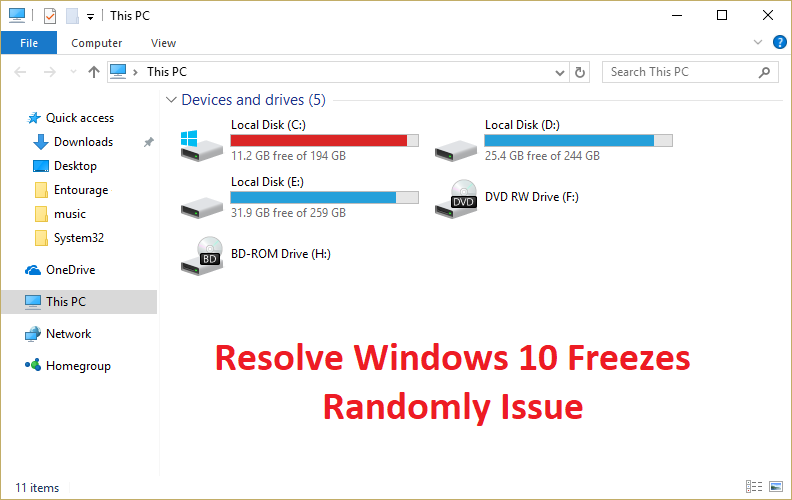Arreglar el ERR_NETWORK_ACCESS_DENIED en Cromo:El error ERR_NETWORK_ACCESS_DENIED indica que los sitios la toile a los que intentas acceder están siendo denegados por la red y por lo tanto no puedes acceder a ellos. Este error es específico de Google Chrome, por lo que puedes comprobar si puedes visitar el mismo sitio web en otro le navigateur, lo que significa que hay algún problema con Chrome. El problema puede deberse a aplicaciones o extensiones de terceros que pueden estar interfiriendo y, por lo tanto, el error.
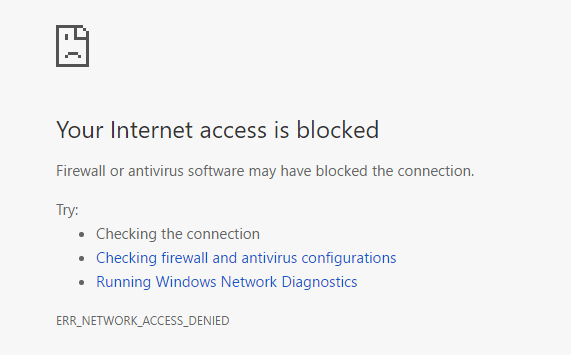
Parfois, cette erreur peut également se produire lorsque l'antivirus ou le pare-feu bloque l'accès à la page Web spécifique. Dans tous les cas, il est nécessaire de corriger ERR_NETWORK_ACCESS_DENIED dans Chrome afin de continuer à naviguer sans problème. Donc, sans perdre de temps, voyons comment résoudre réellement cette erreur à l'aide du guide de dépannage ci-dessous.
Correction de ERR_NETWORK_ACCESS_DENIED dans Chrome
Assurez-vous de créer un point de restauration en cas de problème.
Méthode 1: effacez votre historique de navigation
1.Ouvrez Google Chrome et appuyez sur Ctrl + H pour ouvrir l'historique.
2.Cliquez ensuite sur Effacer les données de navigation dans le panneau de gauche.

3. Assurez-vous que "début du temps" est sélectionné dans Oblitérer les éléments suivants de.
4. Vérifiez également les éléments suivants:
- Historique de navigation
- Télécharger l'histoire
- Cookies et autres données provenant de studs et plugins
- Imágenes y archivos en cache
- Données de formulaire de saisie automatique
- Mots de passe

5.Cliquez maintenant sur Effacer les données de navigation et attendez la fin.
6.Fermez votre navigateur et redémarrez votre PC. 7.Maintenant, ouvrez à nouveau Chrome et voyez si vous êtes en mesure de corriger ERR_NETWORK_ACCESS_DENIED dans Chrome sinon, passez à la méthode suivante.
Méthode 2: redémarrer Google Chrome
1.Ouvrez Google Chrome et cliquez sur les trois points dans le coin supérieur droit et sur Paramètres.
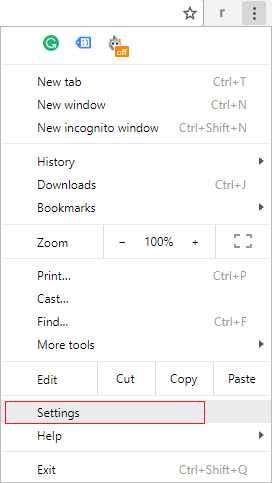
2.Maintenant, dans la fenêtre des paramètres, faites défiler vers le bas et cliquez sur Avancé en bas.
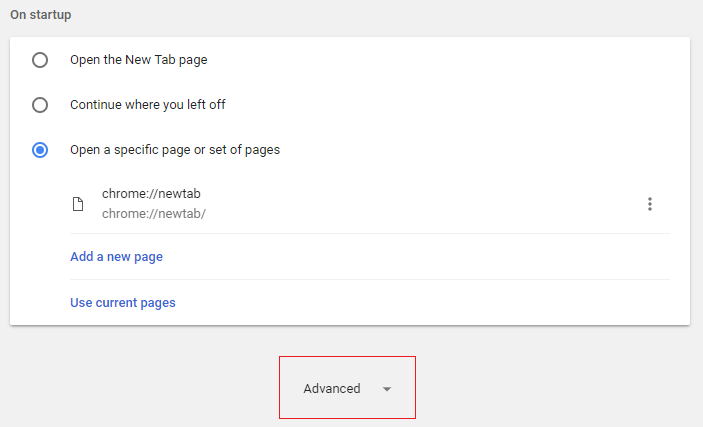
3. Redescendez complètement et cliquez sur la colonne "Redémarrer".
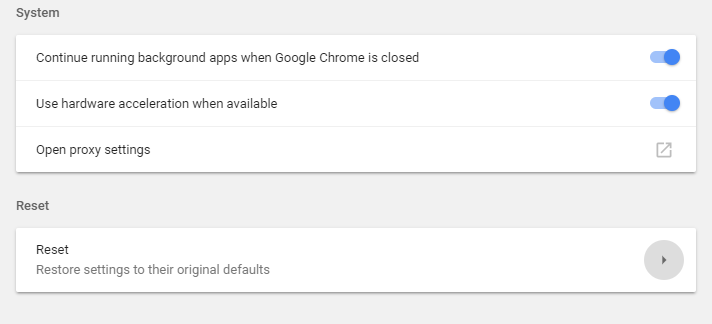
4. Cela ouvrirait à nouveau une fenêtre contextuelle vous demandant si vous souhaitez réinitialiser, cliquez donc sur Réinitialiser pour continuer.
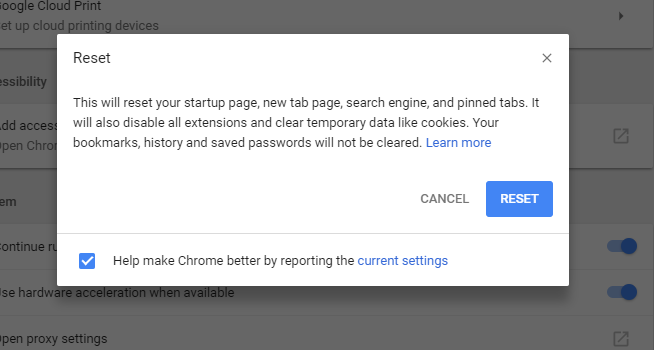
Méthode 3: désactiver temporairement l'antivirus et le pare-feu
Parfois, le programme antivirus peut provoquer ERR_NETWORK_ACCESS_DENIED dans Chrome et pour vérifier que ce n'est pas le cas ici, vous devez désactiver votre antivirus pendant une durée limitée afin de pouvoir vérifier si l'erreur persiste lorsque l'antivirus est désactivé.
1.Cliquez avec le bouton droit sur l'icône du programme antivirus dans la barre d'état système et sélectionnez Désactiver.
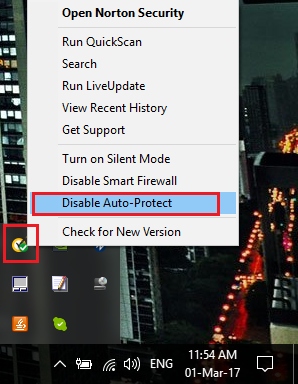
2. Ensuite, sélectionnez la durée pendant laquelle l'antivirus restera désactivé.
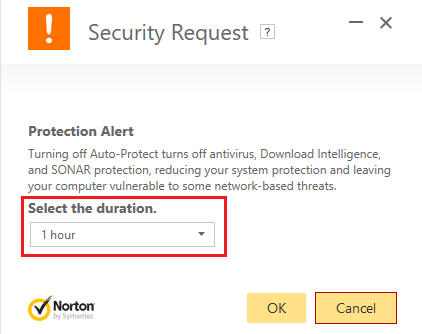
Remarque: choisissez la durée la plus courte possible, par exemple 15 ou 30 minutes.
3.Une fois terminé, essayez à nouveau de vous connecter au réseau WiFi et vérifiez si l'erreur est résolue ou non.
4.Appuyez sur la touche Windows + I et sélectionnez Panneau de configuration.

5.Cliquez ensuite sur Système et sécurité.
6. Luego haga clic en el Pare-feu Les fenêtres.
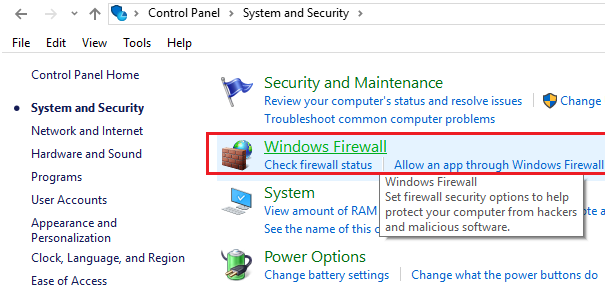
7.Maintenant, dans le volet gauche de la fenêtre, cliquez sur Activer ou désactiver le pare-feu Windows.
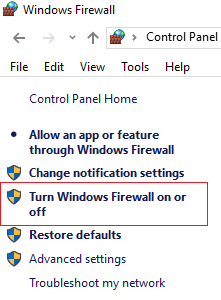
8.Sélectionnez Désactiver le pare-feu Windows et redémarrez votre PC. 9.Réessayez d'ouvrir Google Chrome et voyez si vous pouvez corriger ERR_NETWORK_ACCESS_DENIED dans Chrome.
Si la méthode ci-dessus ne fonctionne pas, assurez-vous de suivre exactement les mêmes étapes pour réactiver le pare-feu.
Méthode 4: décochez le proxy
1.Appuyez sur la touche Windows + R, puis tapez "inetcpl.cpl" et appuyez sur Entrée pour ouvrir les propriétés Internet.

2. Ensuite, allez dans l'onglet Connexions et sélectionnez Paramètres LAN.
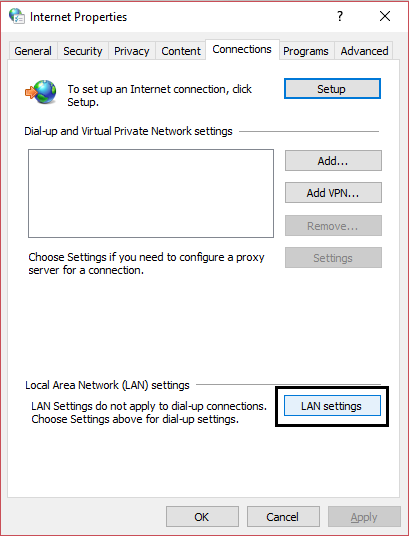
3.Desmarque Usar un Serveur proxy para su LAN y asegúrese de que esté marcada la opción «Detectar automáticamente la configuración».
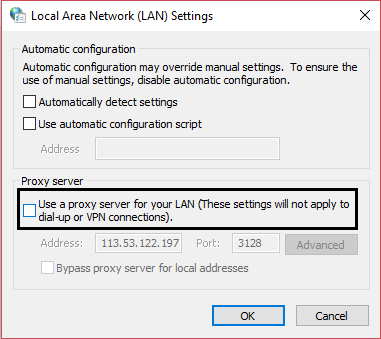
4.Cliquez sur OK, puis sur Appliquer et redémarrez votre PC.
Méthode 5: désactiver les extensions tierces
1.Ouvrez Google Chrome et cliquez sur les trois points dans le coin supérieur droit.
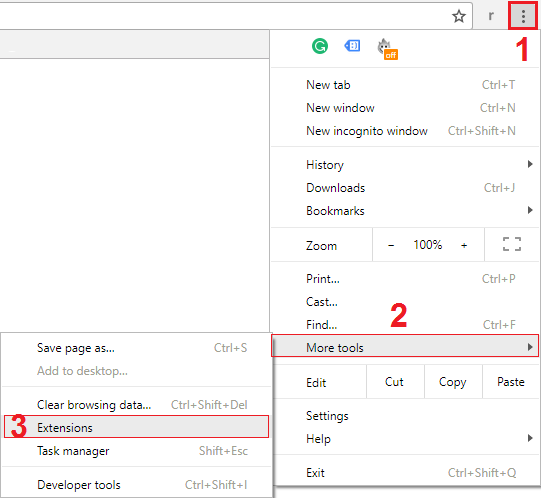
2.Maintenant, dans le menu, sélectionnez Plus d'outils, puis cliquez sur Extensions.
3. Désactivez les extensions inutiles et si le problème n'est pas résolu, désactivez toutes les extensions. Puis, un par un, il les a activés et a vu lequel était à l'origine de l'ERR_NETWORK_ACCESS_DENIED dans Chrome. Supprimez définitivement cette extension et redémarrez le navigateur Chrome.
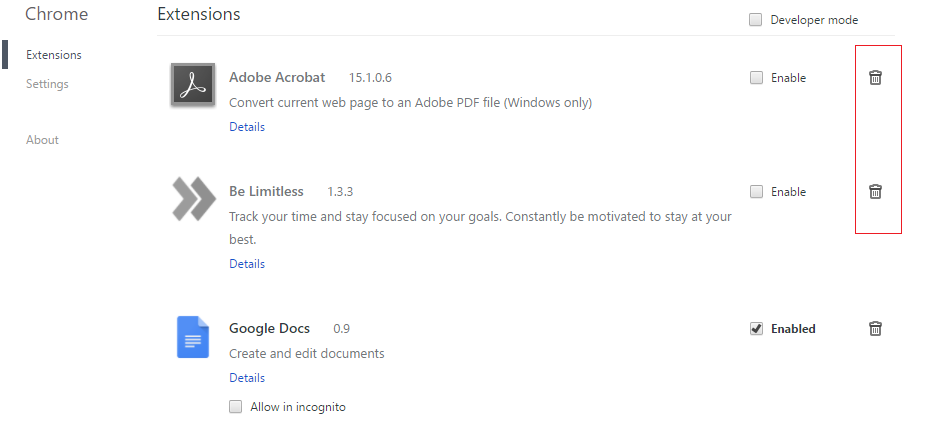
Méthode 6: supprimer le profil de chrome
1.Appuyez sur la touche Windows + R et tapez ce qui suit et appuyez sur Entrée:
Datos de Nom d'utilisateur de Google Chrome (tixag 1)
2.Cliquez droit sur le dossier par défaut et sélectionnez Renommer ou vous pouvez supprimer si vous vous sentez à l'aise de perdre toutes vos préférences dans Chrome.
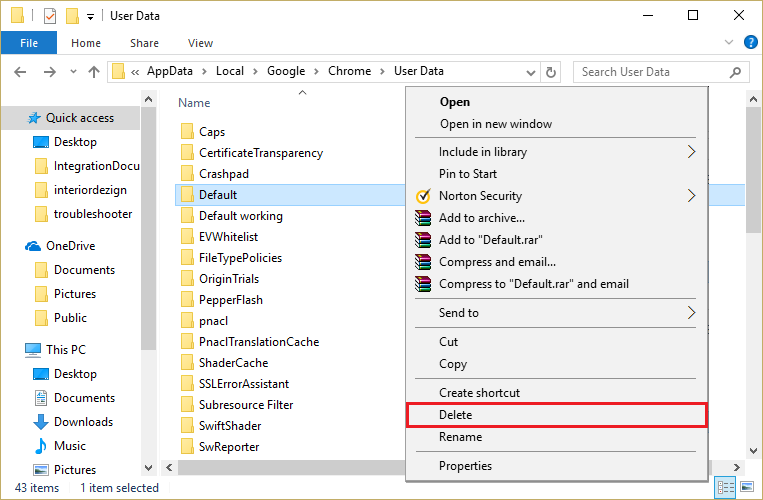
3.Modifiez le nom du dossier par défaut.old et appuyez sur Entrée.
Remarque: Si vous ne pouvez pas modifier le nom du dossier, assurez-vous de fermer toutes les instances de chrome.exe à partir du Gestionnaire des tâches.
4.Redémarrez votre PC et voyez si vous pouvez corriger ERR_NETWORK_ACCESS_DENIED dans Chrome.
Méthode 7: Exécutez CCleaner et Malwarebytes
1.Téléchargez et installez CCleaner et Malwarebytes.
2. Lancez Malwarebytes et laissez-le analyser votre système à la recherche de fichiers nuisibles.
3.Si se encuentra un malwares, lo eliminará automáticamente.
4.Lancez maintenant CCleaner et dans la section "Nettoyeur", dans l'onglet Windows, nous vous suggérons de cocher les sélections suivantes à nettoyer:
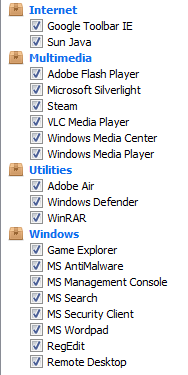
5.Une fois que vous vous êtes assuré que les points corrects sont vérifiés, cliquez simplement sur Exécuter Cleaner et laissez CCleaner suivre son cours.
6.Pour nettoyer votre système, sélectionnez l'onglet Registre et assurez-vous que ce qui suit est coché:
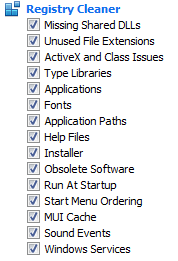
7.Sélectionnez Analyser par problème et autorisez CCleaner à le scanner, puis cliquez sur Résoudre les problèmes sélectionnés.
8.Lorsque CCleaner demande "Voulez-vous sauvegarder les modifications du registre?" sélectionnez Oui.
9.Une fois votre sauvegarde terminée, sélectionnez Résoudre tous les problèmes sélectionnés.
10.Redémarrez votre PC pour enregistrer les modifications.
Recommandé pour vous:
- Réparer le fonds du service de transfert intelligent Disparu des services
- Comment réparer l'erreur 80246008 de Windows Update
- Le service de transfert en arrière-plan intelligent ne démarre pas
- Correction de ERR_CONNECTION_ABORTADO dans Chrome
Eso es todo, has arreglado con éxito ERR_NETWORK_ACCESS_DENIED en Chrome, pero si todavía tienes alguna pregunta sobre este Publier, no dudes en hacerla en la sección de comentarios.